Beliebte Bildschirmaufnahme-Tipps
Schnelle Antwort:
Sie können Roblox mit Ton auf Ihrem Computer oder Mobilgerät mit SurFlex Screen Recorder, SurFlex Online Free Screen Recorder oder der integrierten Bildschirmaufzeichnungsfunktion auf Ihrem Mobiltelefon oder Tablet aufnehmen.
Wenn du auf Roblox aufnimmst, möchtest du vielleicht auch deinen Sprachchat aufnehmen, um deine Interaktionen und Gespräche mit anderen Spielern festzuhalten. Wenn das genau das ist, was du tun möchtest, empfehle ich dir, diesen Leitfaden anzusehen. Er wird dir Anweisungen geben, wie du Roblox mit Sprachaufnahme aufzeichnen kannst. Egal, ob du einen PC, ein Telefon oder ein iPad benutzt, du wirst eine passende Lösung für deine Aufnahmeanforderungen finden.
Inhaltsverzeichnis
Wie man ein Video auf Roblox mit Ton auf PC oder Mac aufzeichnet
Ob Sie Roblox mit Stimme aufnehmen möchten, Roblox auf dem Mac aufnehmen oder sich selbst beim Spielen von Roblox aufnehmen möchten, wird Ihnen der SurFlex Screen Recorder gute Dienste leisten. Dieser Roblox-Recorder ermöglicht es Ihnen, jedes Video- oder Audioinhalte aufzunehmen, die Sie benötigen, und erleichtert es Ihnen, Roblox mit Stimme aufzunehmen. Wenn Sie Roblox-Gameplay mit diesem Tool aufzeichnen, können Sie die Ausgabe-Einstellungen anpassen, um ein Video zu erstellen, das perfekt Ihren Anforderungen entspricht. Wenn Sie ein Roblox-Video für YouTube aufnehmen möchten, können Sie es auch ausprobieren.
Um ein Video auf Roblox mit Ton aufzunehmen:
Schritt 1. Gehen Sie zu Einstellungen, um Ihre Aufnahmeeinstellungen festzulegen, und wählen Sie dann den Modus Bildschirm aufnehmen.

Schritt 2. Wählen Sie Vollbild oder eine Ausgewählte Region auf Roblox aufnehmen und wählen Sie dann den Aufnahmebereich.

Schritt 3. Wählen Sie System Sound oder System Sound und Mikrofon als Audioaufnahmeoption und klicken Sie dann auf REC, um mit der Aufnahme von Roblox zu beginnen.
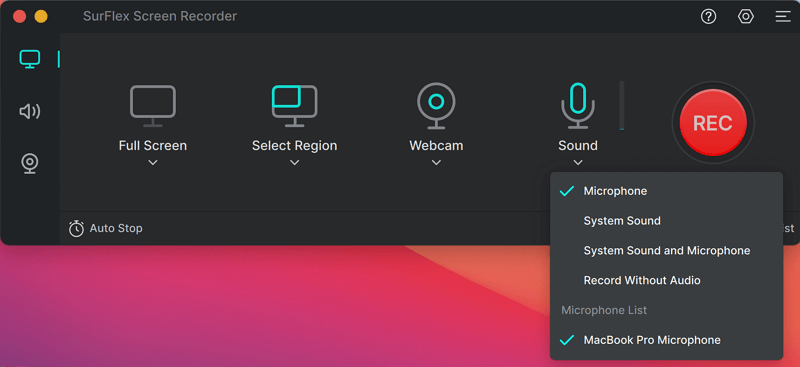
Schritt 4. Wenn Sie fertig sind, klicken Sie auf die Schaltfläche Stop und sehen Sie sich dann das Video an.
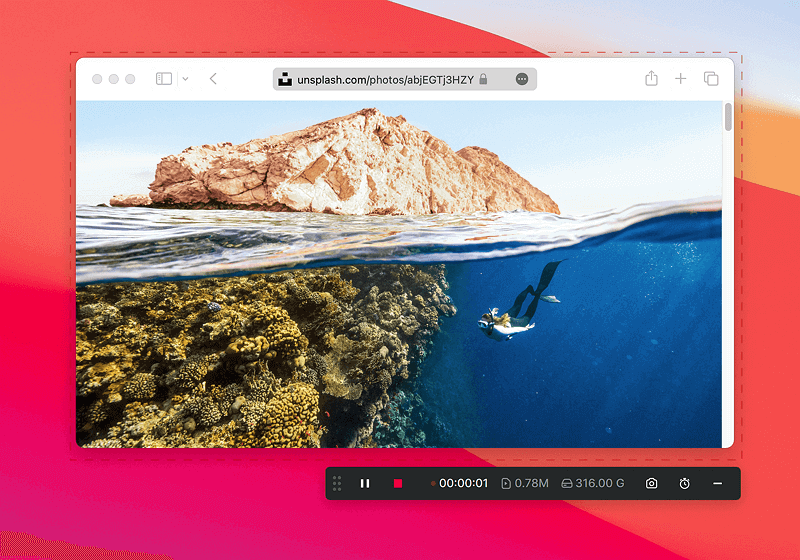
Wenn du dich beim Spielen von Roblox aufnehmen möchtest, aktiviere einfach die Webcam-Aufnahme und starte dann die Aufnahme.
Wie man ein Roblox-Video mit Stimme online aufzeichnet
Wenn Sie sich Softwareinstallationen ersparen möchten, erfüllt ein Online-Dienst Ihre Bedürfnisse besser, wie z.B. SurFlex Online kostenloser Bildschirmrekorder. Es bietet verschiedene Aufnahmemöglichkeiten, einschließlich Bildschirm, Webcam, Systemsound und Mikrofon. Wenn Sie ein Roblox-Video mit Ton aufnehmen müssen, wählen Sie einfach die entsprechenden Aufnahmemöglichkeiten aus, und Sie können den Inhalt in HD-Qualität erfassen.
Im Gegensatz zu anderen Online-Diensten ist SurFlex Online Free Screen Recorder zu 100% kostenlos. Das bedeutet, dass Sie Videos mit Chrome, Firefox, Safari oder Edge ohne Wasserzeichen oder Zeitlimits aufnehmen können.
Hinweis: Es ist erwähnenswert, dass ein Online-Bildschirmrekorder in der Regel nicht so viele Funktionen bieten kann oder Videos von so hoher Qualität aufnehmen kann wie ein Desktop-Tool.
Um ein Roblox-Video mit Stimme online aufzunehmen:
Schritt 1. Öffnen Sie einen Browser und besuchen Sie SurFlex Online Free Screen Recorder.
Schritt 2. Überprüfen Sie die Optionen Bildschirm, Systemsounds und Mikrofon und klicken Sie auf Aufnahme starten.
Schritt 3. Wählen Sie aus, ob Sie einen Browser-Tab oder den gesamten Bildschirm aufnehmen möchten, abhängig von der Roblox-Version, die Sie verwenden.
Schritt 4. Wenn Sie bereit sind, klicken Sie auf Teilen, um mit der Aufzeichnung eines Roblox-Videos mit Ton zu beginnen.
Schritt 5. Sobald erledigt, klicken Sie auf Freigabe beenden.
Schritt 6. Gehen Sie zurück zum Bildschirmrekorder, überprüfen Sie das Video und klicken Sie auf Download, um es auf Ihrem Computer zu speichern.

Wie man Roblox mit Stimme auf dem Telefon aufzeichnet
Mit dem integrierten Bildschirmrekorder auf Ihrem Telefon können Sie Roblox mit Ton aufnehmen, ohne auf externe Tools angewiesen zu sein. Der natürliche Bildschirmrekorder zeichnet automatisch sowohl Ihren Bildschirm als auch den internen Ton auf. Wenn aktiviert, können Sie auch Ihr Mikrofon aufnehmen, was es einfach macht, Roblox-Gameplay mit Ton festzuhalten.
Um Roblox mit Stimme auf einem Telefon aufzunehmen:
Schritt 1. Fügen Sie den integrierten Bildschirmrekorder zum Steuerungsfeld Ihres Telefons hinzu.
Schritt 2. Gehen Sie zu Roblox und bereiten Sie den Inhalt vor, den Sie aufnehmen möchten.
Schritt 3. Öffnen Sie das Control Center und tippen Sie auf das Aufnahme-Symbol.
Schritt 4. Im Aufnahmetar, tippen Sie auf das Mikrofon-Symbol, um die Sprachaufnahme zu aktivieren.
Schritt 5. Bei Bedarf tippen Sie auf die Stopp-Taste, um die Roblox-Aufnahme zu beenden.
Schritt 6. Gehen Sie zur Galerie App auf Ihrem Telefon, um das Video zu überprüfen.

Wie man Roblox mit Stimme auf dem iPad aufzeichnet
Das iPad verfügt auch über eine integrierte Bildschirmaufzeichnungsfunktion, mit der Sie den Bildschirm Ihres iPads, den Ton, der vom iPad kommt, und den Mikrofonsound aufzeichnen können. Daher können Sie auch Roblox mit Ton auf Ihrem iPad mit der nativen Bildschirmaufzeichnungsoption aufnehmen.
Um auf Roblox mit der Stimme auf dem Telefon aufzunehmen:
Schritt 1. Stellen Sie sicher, dass Sie Bildschirmaufnahme zu Ihrem Bedienungszentrum hinzugefügt haben.
Schritt 2. Gehen Sie zu Roblox und wischen Sie nach unten, um das Control Center zu öffnen.
Schritt 3. Drücken und halten Sie die Option Aufnehmen und aktivieren Sie das Mikrofon.
Schritt 4. Wenn du starten möchtest, tippe auf das Aufnahme-Symbol.
Schritt 5. Nachdem du den gewünschten Inhalt erfasst hast, tippe auf die Statusleiste und drücke Stop.
Schritt 6. Gehen Sie zur Fotos-App, um das Video zu überprüfen.
Zusammenfassung
Wenn es Echos in Ihrer Aufnahme gibt, ist es ratsam, nur den Systemsound während der Bildschirmaufnahme aufzunehmen. Obwohl Sie den nativen Bildschirmrekorder auf einem Telefon oder Tablet verwenden können, um Roblox-Gameplay aufzuzeichnen, ist dies im Allgemeinen weniger bequem und leistungsfähig im Vergleich zu einem Desktop-Bildschirmrekorder. Daher ist es ratsam, einen Computer für die Bildschirmaufnahme auf Roblox zu verwenden, da er mehr Komfort und Funktionalität bietet.
Über den Autor
Verwandte Artikel
-
Wie man Warzone-Spielverlauf auf dem PC aufzeichnet [ohne Verzögerung]
Du wirst wissen, wie du Warzone-Spiel auf einem PC oder Laptop aufzeichnen kannst, unabhängig von der Windows-Version, die dein Computer verwendet.
Myra Xian Aktualisiert am -
Wie kann man Gameplay auf einem Laptop aufzeichnen, auf 3 verschiedene Arten
Egal welche Windows-Version Sie verwenden, lesen Sie diese Anleitung und Sie werden wissen, wie Sie Gameplay auf Ihrem Laptop einfach aufzeichnen können.
Myra Xian Aktualisiert am -
Wie man OBS verwendet, um Gameplay aufzunehmen: Ein einfacher Leitfaden
Du wirst lernen, wie man OBS verwendet, um Gameplay auf deinem PC oder Mac mit den richtigen Einstellungen aufzunehmen. Danach kannst du dein Gameplay frei erstellen und teilen.
Myra Xian Aktualisiert am

